1、可通过快捷键Ctrl+Shift+Esc直接打开任务管理器;2、右键任务栏选择“任务管理器”;3、使用Win+R输入taskmgr启动;4、开始菜单搜索“任务管理器”打开;5、通过C盘Windows\System32\Taskmgr.exe手动运行。

如果您发现电脑运行缓慢或某个程序无响应,可能需要通过任务管理器查看后台进程并结束占用资源过高的应用。以下是几种打开任务管理器的有效方式。
本文运行环境:联想小新Pro 16,Windows 10 家庭中文版
通过键盘快捷键可以快速调出任务管理器,无需依赖鼠标操作,适合程序卡死时使用。
1、同时按下 Ctrl + Shift + Esc 三个键,任务管理器将直接弹出。
2、若该组合无效,可尝试先按 Ctrl + Alt + Delete,然后在出现的界面中选择“任务管理器”选项。

任务栏提供了对系统核心工具的快速访问入口,右键点击即可调用任务管理器。
1、将鼠标指针移动到任务栏空白区域,点击鼠标右键。
2、在弹出的菜单中选择 “任务管理器” 选项。

运行命令可以直接启动系统内置程序,包括任务管理器,适用于熟悉命令操作的用户。
1、按下 Win + R 键打开“运行”对话框。
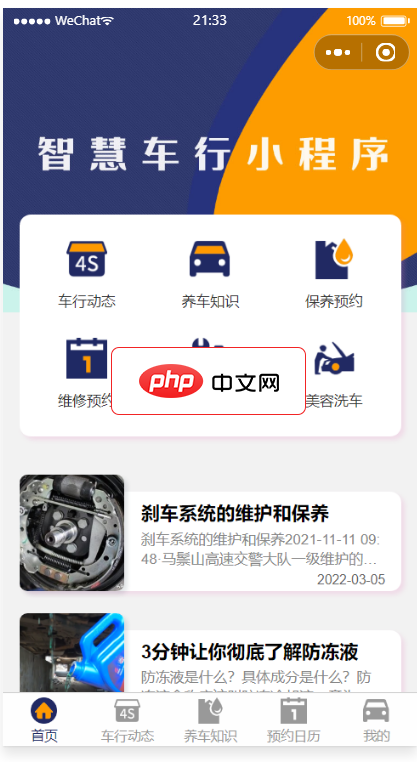
智慧车行小程序,是一个专门为洗车/4S/车辆维修行业打造的小程序,前后端完整代码包括车行动态,养车常识,保养预约,维修预约,洗车美容预约,汽车检测预约等功能。采用腾讯提供的小程序云开发解决方案,无须服务器和域名预约管理:开始/截止时间/人数均可灵活设置,可以自定义客户预约填写的数据项预约凭证:支持线下到场后校验签到/核销/二维码自助签到等多种方式详尽的预约数据:支持预约名单数据导出Excel,打印
 0
0

2、输入 taskmgr 并按回车键或点击“确定”按钮。

利用系统的搜索功能可以快速定位并启动任务管理器,适合不记得快捷方式的用户。
1、点击左下角的“开始”按钮或按下 Win 键展开开始菜单。
2、在搜索框中输入 任务管理器 或英文关键词 Task Manager。
3、在搜索结果中点击“任务管理器”应用图标即可打开。
任务管理器作为系统组件存在于特定目录下,可通过资源管理器直接执行其程序文件。
1、打开“此电脑”或“文件资源管理器”,进入系统安装盘(通常是C盘)。
2、依次进入 Windows > System32 文件夹。
3、找到名为 Taskmgr.exe 的可执行文件,双击运行即可启动任务管理器。
以上就是windows10任务管理器怎么打开_windows10打开任务管理器的方法的详细内容,更多请关注php中文网其它相关文章!

Windows激活工具是正版认证的激活工具,永久激活,一键解决windows许可证即将过期。可激活win7系统、win8.1系统、win10系统、win11系统。下载后先看完视频激活教程,再进行操作,100%激活成功。

Copyright 2014-2025 https://www.php.cn/ All Rights Reserved | php.cn | 湘ICP备2023035733号